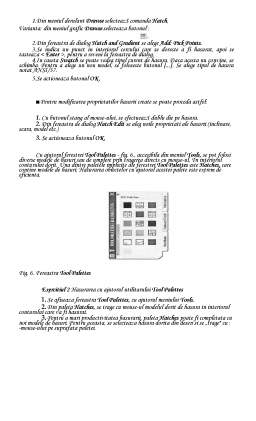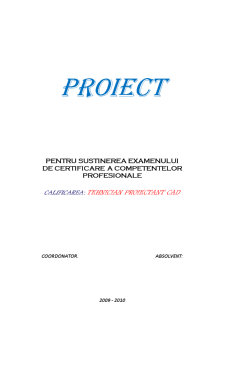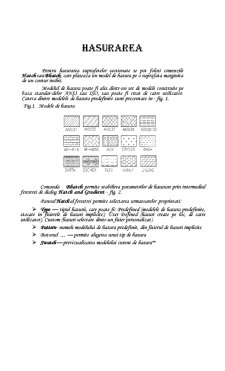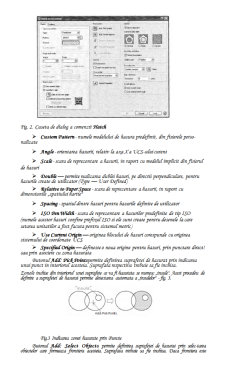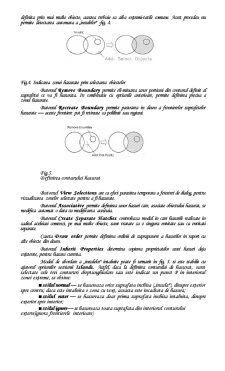Extras din proiect
Pentru hasurarea suprafetelor sectionate se pot folosi comenzile Hatch sau Bhatch, care plaseaza un model de hasura pe o suprafata marginita de un contur inchis.
Modelul de hasura poate fi ales dintr-un set de modele construite pe baza standar-delor ANSI sau ISO, sau poate fi creat de catre utilizator. Cateva dintre modelele de hasura predefinite sunt prezentate in - fig. 1.
Fig.1. Modele de hasura
Comanda Bhatch permite stabilirea parametrilor de hasurare prin intermediul ferestrei de dialog Hatch and Gradient - fig. 2.
Panoul Hatch al ferestrei permite selectarea urmatoarelor proprietati:
- Type — tipul hasurii, care poate fi: Predefined (modelele de hasura predefinite, stocate in fisierele de hasuri implicite); User Defined (hasuri create pe loc, de catre utilizator); Custom (hasuri selectare dintr-un fisier personalizat).
- Pattern - numele modelului de hasura predefinit, din fisierul de hasuri implicite
- Butonul . — permite alegerea unui tip de hasura
- Swatch — previzualizarea modelului curent de hasura""
Fig. 2. Caseta de dialog a comenzii Hatch
- Custom Pattern - numele modelului de hasura predefinit, din fisierele perso-nalizate
- Angle - orientarea hasurii, relativ la axa X a UCS-ului curent
- Scale - scara de reprezentare a hasurii, in raport cu modelul implicit din fisierul de hasuri
- Double — permite realizarea dublei hasuri, pe directii perpendiculare, pentru hasurile create de utilizator (Type — User Defined)
- Relative to Paper Space - scara de reprezentare a hasurii, in raport cu dimensiunile „spatiului hartie"
- Spacing - spatiul dintre hasuri pentru hasurile definite de utilizator
- ISO Pen Width - scara de reprezentare a hasurilor predefinite de tip ISO (numele acestor hasuri confine prefixul ISO si ele sunt create pentru desenele la care setarea unitatilor a fost facuta pentru sistemul metric)
- Use Current Origin — originea blocului de hasuri corespunde cu originea sistemului de coordonate UCS
- Specified Origin — defineste o noua origine pentru hasuri, prin punctare direct! sau prin asociere cu zona hasurata
Butonul Add: Pick Points permite definirea suprafetei de hasurat prin indicarea unui punct in interiorul acesteia. Suprafata respectiva trebuie sa fie inchisa.
Zonele inchise din interiorul unei suprafete ce va fi hasurata se numesc „insule". Acest procedeu de defmire a suprafetei de ha¬surat permite detectarea automata a „insulelor" - fig. 3.
Fig.3 Indicarea zonei hasurate prin Puncte
Butonul Add: Select Objects permite definirea suprafetei de hasurat prin selec-tarea obiectelor care formeaza frontiera acesteia. Suprafata trebuie sa fie inchisa. Daca frontiera este definita prin mai multe obiecte, acestea trebuie sa aiba extremi-tatile comune. Acest procedeu nu per¬mite detectarea automata a „insulelor" -fig. 4.
Fig.4. Indicarea zonei hasurate prin selectarea obiectelor
Butonul Remove Boundary permite eli-minarea unor portiuni din conturul definit al suprafetei ce va fi hasurata. In combinatie cu optiunile anterioare, per¬mite definirea precisa a zonei hasurate.
Butonul Recreate Boundary permite pastrarea in desen a frontierelor suprafetelor hasurate — aceste frontiere pot fi retinute ca polilinii sau regiuni.
Preview document
Conținut arhivă zip
- Hasurarea Desenelor
- Desene
- Cryss-T 10.dwg
- Cryss-T 2.dwg
- Cryss-T 3.dwg
- Cryss-T 4.dwg
- Cryss-T 5.dwg
- Cryss-T 6.dwg
- Cryss-T 7.dwg
- Cryss-T 8.dwg
- Cryss-T 9.dwg
- Cryss-T1.dwg
- Hasurarea desenelor1.docx